Tecnobits - 校园指南 - 如何重置 iPod Classic
在数字音乐时代,Apple 的 iPod Classic 已成为标志性设备 给恋人的 的音乐。然而,像任何 其他设备 电子设备,iPod Classic 在操作中可能会遇到问题和错误。解决这些问题最有效和最常见的方法之一是执行“重置”或重新启动 iPod。在本文中,我们将详细探讨如何重置 iPod Classic 以恢复其功能并确保流畅的音乐播放体验。从必要的步骤到需要考虑的预防措施,我们将以中立且清晰的方式指导您完成此技术流程。因此,准备好了解如何重置您的 iPod Classic 并不间断地享受您喜爱的音乐吧!
1. 重置 iPod Classic 简介
如果 iPod Classic 出现任何问题或故障,可能需要执行重置才能解决。重置 iPod Classic 会将设备恢复至出厂设置,这可以解决各种操作问题。在本节中,我们为您提供指南 步步 来执行这个过程。
在开始重置 iPod Classic 之前,请务必注意此操作将删除设备上的所有数据和个性化设置。因此,建议制作一个 备用 在继续之前,请检查您的音乐库和其他重要文件。
重置 iPod Classic 的第一步是确保设备已正确充电或连接到电源。接下来,您需要将保持开关滑动到打开位置,然后将其返回到原始位置。接下来,同时按下“菜单”按钮和“中心”按钮约 10 秒钟,直到出现 Apple 徽标 在屏幕上。准备好了!您的 iPod Classic 将重新启动并可以再次使用。
2. 重置 iPod Classic 的初步步骤
在重置 iPod Classic 之前,请确保遵循初步步骤以避免任何数据丢失或其他问题。我们在这里向您展示如何操作:
1. 将 iPod Classic 充满电: 将您的设备连接到电源并充电直至电池电量达到 100%。这对于防止您的 iPod 在重置过程中关闭非常重要,否则可能会造成永久性损坏。
2. 备份: 如果您的 iPod Classic 上有重要数据,建议您在继续重置之前先进行备份。您可以将 iPod 与计算机上的 iTunes 同步,以创建所有内容的备份 你的文件、音乐和设置。
3. 重新启动 iPod Classic: 备份并为设备充满电后,您可以继续重新启动 iPod Classic。为此,请同时按住“菜单”按钮和“选择”按钮几秒钟,直到看到 Apple 徽标。这将重新启动您的 iPod,重新启动后您应该会看到主菜单。
3. 方法 1:使用物理按钮重置 iPod Classic
要使用物理按钮重置 iPod Classic,请按照以下步骤操作:
1. 确保您的 iPod Classic 已打开并解锁。
2. 同时按住 iPod Classic 正面的“菜单”和“选择”按钮至少 10 秒钟。这将重新启动设备。
3. 当 Apple 徽标出现在屏幕上时,松开按钮。 iPod Classic 将重新启动并返回主菜单。
4.方法2:通过恢复出厂设置重置iPod Classic
恢复出厂设置方法是一种有效的选择 解决问题 与您的 iPod Classic。通过此过程,您将能够删除任何自定义设置并将设备恢复到原始状态。以下是在 iPod Classic 上执行恢复出厂设置并解决您可能遇到的任何问题的步骤。
1. 将 iPod Classic 连接到电脑 使用 USB电缆 提供。确保 iTunes 在您的计算机上已打开。
2. 选择您的 iPod Classic 在 iTunes 的设备部分。
3.然后 单击“摘要”选项卡 在 iTunes 窗口的顶部。
4.然后 单击“恢复 iPod” 在“恢复”部分下。此过程将删除 iPod Classic 上的所有数据,因此请确保在继续之前已备份所有重要内容。
完成这些步骤后,iTunes 将开始将 iPod Classic 重置为出厂设置。这个过程可能需要几分钟。 在此期间请勿拔掉 iPod Classic 的插头,因为这可能会损坏设备。
恢复出厂设置完成后,您的 iPod Classic 将重新启动并准备好再次设置。现在您可以从头开始配置您的设备并解决您遇到的任何问题。请记住,恢复出厂设置会清除 iPod Classic 上的所有数据,因此请确保在开始之前已进行备份。
独家内容 - 点击这里 如何打开 .PDP 文件5. iPod Classic物理按键重置过程详解
要使用物理按钮重置 iPod Classic,请按照以下步骤操作:
步骤1: 确保您的 iPod Classic 已打开并解锁。如果已锁定,请滑动锁定按钮将其解锁。
步骤2: 同时按住“菜单”和“中心”按钮至少 8 秒钟。您将在 iPod 屏幕上看到 Apple 标志。
步骤3: Apple 徽标出现后,松开“菜单”和“中心”按钮。 iPod Classic 将重新启动并返回主屏幕。
如果您正确地执行了这些步骤,您的 iPod Classic 将重新启动,并且应该可以解决您遇到的任何问题。请记住,此重置过程不会删除设备上的任何数据,它只是重新启动设备。 OS.
如果问题仍然存在并且重置无法解决问题,您可以尝试执行硬重置。为此,请按照上述步骤进行操作,并在步骤 2 中按住“菜单”和“中心”按钮至少 15 秒,而不是上述的 8 秒。
注意: 执行硬重置将删除 iPod Classic 上的所有数据和设置,因此建议在执行此过程之前进行备份。
6. 重置 iPod Classic 之前的重要注意事项
在对 iPod Classic 进行硬重置之前,您应该牢记一些重要的注意事项。这些附加步骤将有助于确保您采取必要的预防措施,并避免以后出现任何数据丢失或问题。请遵循以下建议以获得成功的重置体验:
1. 备份数据:重置 iPod 之前,请确保备份其中存储的所有重要文件和数据。您可以通过将 iPod Classic 连接到电脑并使用备份应用程序或软件来完成此操作。您还可以手动将文件复制到计算机上的文件夹中。这将允许您在完成重置后恢复数据。
2. 检查电池电量:开始重置之前,请确保 iPod Classic 的电池电量充足。这将防止设备在此过程中关闭以及可能出现的中断。如果电池电量低,请在重置期间将 iPod 连接到电源。
3. 关闭“查找我的 iPod”功能:如果您的设备上启用了“查找我的 iPod”功能,建议在执行重置之前将其禁用。这将避免过程中潜在的复杂性,并使以后的设置更容易。您可以在 iCloud 设置中或从移动设备上的“查找我的”应用程序中关闭此功能。
7. 如何在重置 iPod Classic 之前备份数据
在 iPod Classic 上执行重置之前,备份数据至关重要,以免丢失重要信息。我们在这里向您展示如何操作:
1. 使用提供的 USB 电缆将 iPod Classic 连接到计算机。确保您的计算机已连接到互联网。
1.1.如果您的计算机上没有安装 iTunes,请从 Apple 官方网站下载并安装。
1.2.打开 iTunes 并等待您的 iPod Classic 被识别。
2. 识别 iPod Classic 后,在 iTunes 菜单栏中选择该设备。
2.1.单击 iTunes 窗口顶部的“摘要”选项卡。
2.2.向下滚动直到找到“备份”部分,然后单击“立即备份”按钮。
3. iTunes 将开始将 iPod Classic 上的所有数据备份到电脑上。此过程可能需要几分钟,具体取决于您设备上存储的数据量。备份完成后,您将在 iTunes 中收到通知。
3.1.在继续重置 iPod Classic 之前,请确保备份成功。
3.2.要验证备份,请单击“摘要”选项卡并向下滚动到“备份”部分。
8. 一步一步:使用出厂重置来重置 iPod Classic
我们在此向您展示如何使用恢复出厂设置来重置您的 iPod Classic。请按照以下详细步骤解决您遇到的任何问题:
步骤1: 使用提供的 USB 线将 iPod Classic 连接到电脑。确保您的电脑已打开并且已安装 iTunes。
步骤2: 在电脑上打开 iTunes,然后从可用设备列表中选择您的 iPod Classic。
步骤3: 在 iPod Classic 信息窗口的“摘要”选项卡中,单击“恢复 iPod”按钮。这将打开一个对话框,询问您是否要在恢复之前备份您的 iPod。
独家内容 - 点击这里 如何雇用滴滴食品请务必注意,将 iPod Classic 重置为出厂设置将会删除您在该设备上所做的所有数据和设置。在继续之前,请确保您已备份文件。如果您的 iPod Classic 遇到问题并且您已完成上述所有步骤,那么这是一个有效的解决方案,可以解决大多数与设备软件相关的问题。
确认您要重置 iPod Classic 后,恢复过程将开始,可能需要几分钟时间。确保在此期间不要断开设备连接,并按照 iTunes 中显示的说明进行操作。恢复出厂设置完成后,您的 iPod Classic 将自动重新启动并可供使用。
9. iPod Classic重置过程中常见问题的解决方案
虽然重置 iPod Classic 是一项相对简单的任务,但有时在此过程中可能会出现问题。在这里,我们针对重置过程中可能遇到的最常见问题提供一些解决方案。 从您的设备.
1. iPod 在按下按钮后没有响应:在某些情况下,iPod 在尝试重新启动后可能会出现冻结状态。要解决此问题,请尝试同时按住“菜单”按钮和中央按钮至少 10 秒钟,直到看到 Apple 徽标。这将强制重新启动设备并应该解决问题。
2. iPod 重新启动但返回到之前的状态:如果您的 iPod 似乎重新启动但返回到之前的相同屏幕或状态,则可能需要更完整的恢复。连接您的 iPod 到计算机 通过 USB 线并使用 iTunes 将其恢复为出厂设置。在执行此过程之前,请确保您已备份数据,因为恢复将删除设备上的所有数据和设置。
10. 重置 iPod Classic 后如何恢复数据
如果您重置了 iPod Classic 并发现丢失了所有数据,请不要担心,有多种方法可以恢复它。我们在这里提供分步指南,以便您恢复数据 有效.
1.使用数据恢复软件: 有一些专门用于从 iOS 设备恢复数据的程序。您可以在线搜索并找到多个选项。在您的计算机上下载并安装这些程序之一。
2. 将 iPod Classic 连接到电脑: 使用 USB 数据线将 iPod Classic 连接到电脑。确保计算机识别该设备并将其显示为外部驱动器。
3.运行数据恢复软件: 打开您安装的数据恢复程序,然后按照说明开始恢复过程。大多数程序将引导您通过易于使用的界面,该界面将允许您选择目标设备并开始搜索已删除的文件。
11. 软复位与软复位iPod Classic 硬重置 – 有什么区别?
通过重置 iPod Classic,您可以修复设备上可能出现的各种问题。但是,在继续之前了解软重置和硬重置之间的区别非常重要。
iPod Classic 软重置涉及重新启动设备,而不完全删除设备上存储的数据。当您只想修复小问题(例如偶尔崩溃或性能问题)时,此过程非常有用。要执行软重置,请按照下列步骤操作:
同时按住“菜单”按钮和“选择”按钮。
等待屏幕变黑并出现 Apple 徽标。
释放按钮。您的 iPod Classic 将重新启动,您可以再次使用它。
另一方面,iPod Classic 的硬重置会擦除设备上的所有数据和设置,将其恢复到出厂状态。当您想要修复更严重的问题(例如反复出现的崩溃或软件错误)时,这种类型的重置非常有用。请注意,执行硬重置将删除 iPod Classic 上存储的所有歌曲、视频和其他文件。要执行硬重置,请按照下列步骤操作:
使用 USB 数据线将 iPod Classic 连接到电脑。
打开 iTunes 并在设备列表中选择您的 iPod Classic。
单击“摘要”选项卡,然后单击“恢复 iPod”。
按照屏幕上的说明确认重置并等待该过程完成。
简而言之,iPod Classic 软重置可用于修复小问题而不删除存储的数据,而硬重置则更适合更严重的问题,但会删除设备中的所有数据。始终建议您在 iPod Classic 上执行任何类型的重置之前备份您的文件。
独家内容 - 点击这里 如何在 Minecraft 中制作马鞍12. 如何避免频繁重置 iPod Classic
频繁需要重置 iPod Classic 可能会令人烦恼且令人沮丧。但是,您可以采取一些步骤来防止此问题并保持设备平稳运行。以下是一些关键建议:
1. 让您的 iPod 保持最新状态: 确保您安装了最新版本的 iPod Classic 软件。 Apple 定期发布更新来修复错误并提高设备稳定性。使用 iTunes 将 iPod 连接到电脑并检查可用的更新。
2. 管理存储空间: 可用空间很小的 iPod Classic 可能会导致性能问题。定期删除不需要的歌曲、视频和应用程序。您可以通过 iTunes 或直接在 iPod Classic 上访问“设置”部分并选择“常规”和“使用情况”来执行此操作。在这里您可以看到您有多少可用空间以及哪些项目占用了最多的空间。
13. 重置 iPod Classic 时避免常见错误
在重置 iPod Classic 之前,请务必备份设备上存储的所有重要数据。这将防止您丢失音乐、视频、照片和其他文件。
要重置 iPod Classic,您必须同时按住“菜单”和“中心”按钮约 10 秒钟。您将看到屏幕上出现 Apple 徽标,然后它将重新启动。
如果问题仍然存在并且您的 iPod Classic 仍然没有响应,您可以尝试将设备重置为出厂设置。为此,请将 iPod Classic 连接到电脑并打开 iTunes。在设备列表中选择您的 iPod,然后单击“恢复 iPod”。请注意,这将删除 iPod Classic 上的所有数据和设置。
如果执行这些步骤后问题仍然存在,建议寻求其他帮助。您可以访问 Apple 的支持网站以获取更多信息和帮助。您也可以直接联系 顾客服务 从 Apple 寻求专业帮助。
请记住,重置 iPod Classic 时一定要小心,因为如果之前不进行备份,您可能会删除重要数据。请遵循详细说明并始终验证您是否执行了正确的步骤。只要耐心并小心,您就可以解决 iPod Classic 的大多数问题。
14. 有关重置 iPod Classic 的常见问题
下面我们为您提供一些与 iPod Classic 重置过程相关的常见问题和解答。这些答案将帮助您解决常见问题并正确重置您的设备。
为什么我应该重置我的 iPod Classic?
重置 iPod Classic 可能会修复设备操作中的性能问题、崩溃或错误。
如果您的 iPod Classic 无响应、死机或 它没有打开,执行重置可能是一个有效的解决方案。
如果您想完全删除 iPod Classic 上存储的信息,重置也很有用。
重置 iPod Classic 的过程是怎样的?
首先,确保 iPod Classic 已充电或已连接至电源。
同时按住“菜单”和“选择”按钮约 10 秒钟。
您将在屏幕上看到 Apple 徽标,然后 iPod Classic 将重新启动。
我会失去一切吗 我的数据 何时重置 iPod Classic?
不必要。重置 iPod Classic 不会永久删除其中存储的数据。但是,如果您想完全删除信息,您可以通过 iTunes 执行恢复出厂设置,这将从 iPod 中删除所有设置和数据。请记住在执行此过程之前进行备份。
总之,重置 iPod Classic 是一个简单但必要的过程,可以解决可能出现的各种技术问题。无论您需要重置为出厂设置、修复小错误还是只是提高设备的整体性能,按照本文提到的步骤将帮助您成功重置。
请务必记住,重置 iPod Classic 会删除所有数据和个性化设置,因此建议事先做好备份。此外,仔细遵循说明并遵守指示的步骤至关重要,以避免对设备造成无法修复的损坏。
简而言之,重置 iPod Classic 是解决技术问题并将设备恢复到原始状态的一项重要任务。通过遵循正确的说明,您可以再次享受 iPod Classic 的平稳运行和最佳性能。如有必要,请毫不犹豫地诉诸此过程,并始终拥有可靠且更新的设备。
塞巴斯蒂安维达尔我是 Sebastián Vidal,一位热衷于技术和 DIY 的计算机工程师。此外,我是 tecnobits.com,我在其中分享教程,以使每个人都更容易访问和理解技术。